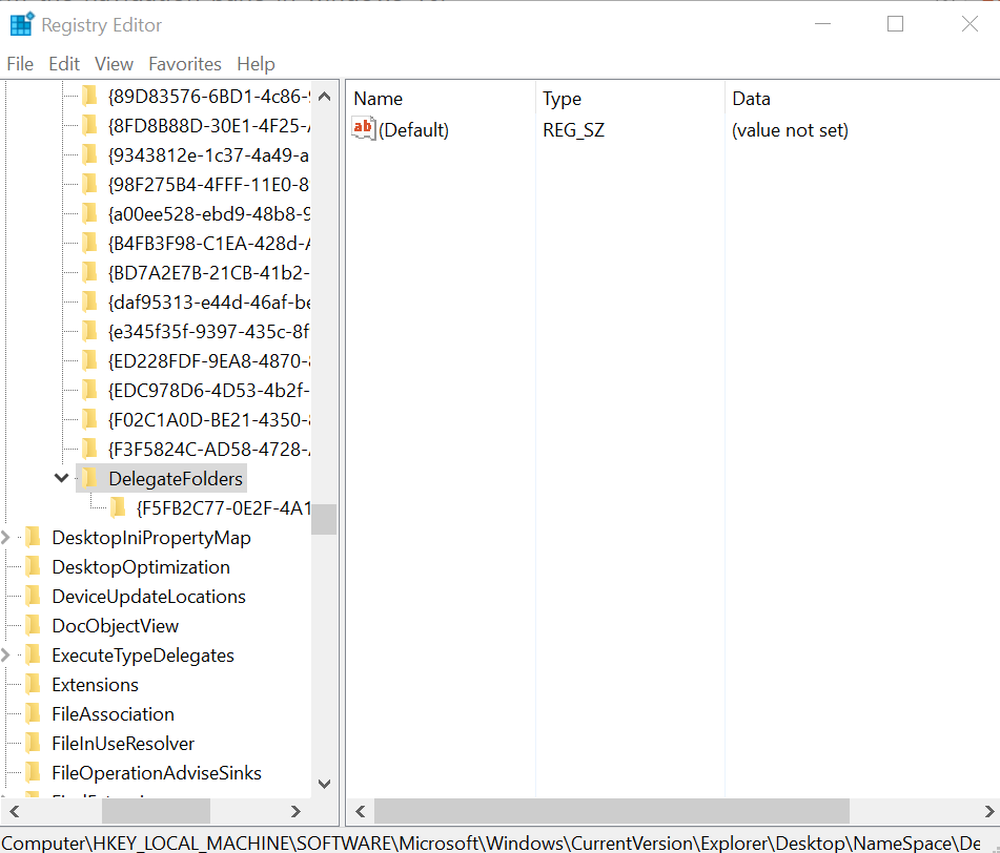Rimuovi Dai accesso alla voce del menu contestuale in Windows 10

In una delle nostre esercitazioni precedenti, abbiamo spiegato il metodo per rimuovere l'elemento Condividi dal menu contestuale del tasto destro del mouse in Windows 10. Allo stesso modo, è possibile rimuovere il 'Dare accesso a'voce dal menu contestuale del tasto destro in Windows 10 v1709.
Nell'ultima versione di Windows 10, quando fai clic destro su qualsiasi file / cartella in Esplora file, a 'Dare accesso a'opzione viene visualizzata nel menu di scelta rapida. Quando si seleziona questa opzione, si espande e visualizza altre due opzioni che si trovano sotto di essa.
- Rimuovi accesso
- Persone specifiche

Come suggerisce il nome, queste scorciatoie consentono di limitare l'accesso ai file o alle cartelle a persone specifiche o di rimuovere completamente l'accesso. Potresti non averne alcun uso. Inoltre, più voci di questo tipo nel menu di scelta rapida possono causare ritardi insoliti nella visualizzazione del menu sullo schermo. Quindi, se vuoi rimuovere questo elemento dal menu di scelta rapida, ecco come farlo.
Rimuovi "Dai accesso alla voce del menu contestuale"
Premere il tasto Windows + la scorciatoia da tastiera R per aprire la finestra di dialogo Esegui. genere regedit, e fare clic su OK per aprire il registro.
Ora vai al seguente percorso:
HKEY_LOCAL_MACHINE \ SOFTWARE \ Microsoft \ Windows \ CurrentVersion \ Shell Extensions
Quindi, fare clic con il tasto destro del mouse su Shell Extensions cartella, selezionare Nuova opzione e scegliere Chiave.
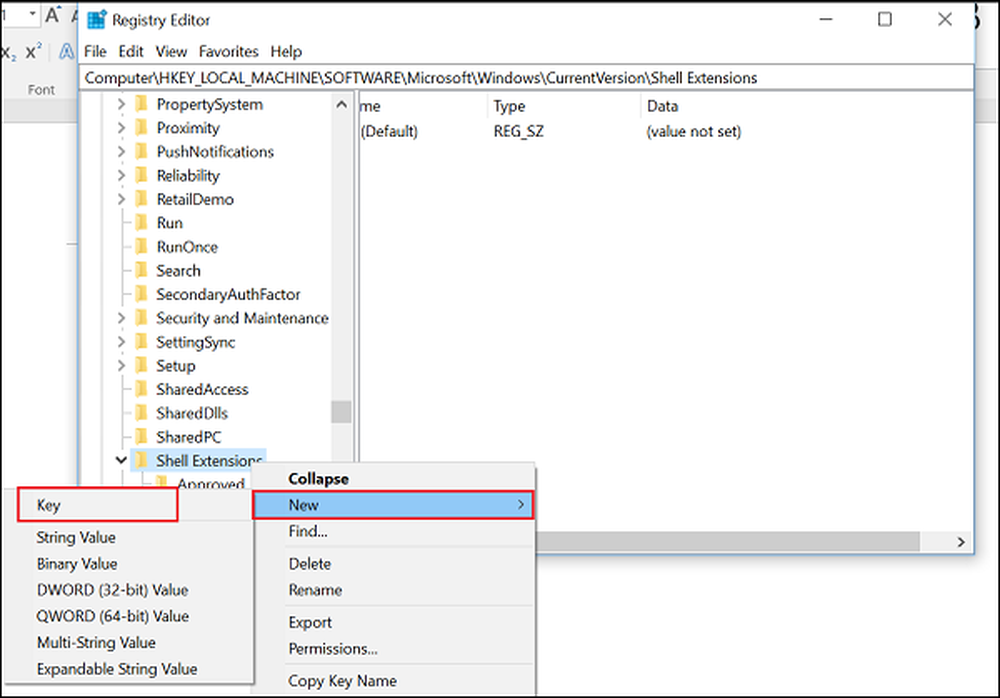
Assegna un nome alla nuova chiave come bloccato. Ora, seleziona la chiave Bloccata, fai clic con il pulsante destro del mouse nello spazio vuoto sul lato destro e seleziona Nuovo> Valore stringa.
Assegna alla nuova stringa il seguente valore F81e9010-6ea4-11ce-a7ff-00aa003ca9f6 e premere Invio.

Si prega di notare che qui non è necessario modificare il valore della stringa dopo aver completato i passaggi.
Un semplice riavvio o disconnessione e accesso è sufficiente per consentire l'applicazione delle modifiche.
Ora, quando fai clic con il pulsante destro su una cartella o un file, non vedrai più il messaggio "Dare accesso a" opzione.
In qualsiasi momento, puoi ripristinare le modifiche seguendo le stesse istruzioni fornite sopra, ma fai clic con il pulsante destro del mouse sulla stringa creata in precedenza e seleziona Elimina per rimuoverla.
Vedi questo post se il menu contestuale si blocca o è lento all'apertura.